
Центр управління autocad Designcenter
У практичній діяльності дуже поважно мати можливість використовувати створені раніше напрацювання: досвід показує, що більшість проектно-конструкторських проектів створюються на базі нових поєднань елементів, давно відомих як за принципом функціонування, так і по виконання. AUTOCAD 2005 забезпечує ефективне повторне використання наявних напрацювань шляхом їх вставки в малюнки у вигляді блоків або зовнішніх заслань. Управляти блоками, зовнішніми засланнями, растровими зображеннями і вмістом малюнків, що знаходяться в інших джерелах (і навіть підготовлених в інших застосуваннях) дозволяє центр управління AUTOCAD Designcenter.
Крім того, якщо в сеансі відкрито декілька малюнків, Центр управління дає можливість спростити процес створення таких елементів, як, наприклад, описи одних і тих же шарів. Користувач створює опис в одному малюнку, а потім просто копіює в останніх.
Центр управління AUTOCAD завантажується командою ADCENTER або з падаючого меню Tools > Designcenter Ctrl+2 або клацанням миші по піктограмі Designcenter (Ctrl+2) на стандартній панелі інструментів. Центр управління має інтуїтивно зрозумілий інтерфейс (мал. 5.50) і дозволяє швидко знаходити, переглядати, викликати і застосовувати специфічні компоненти, такі як блоки, шари, типи ліній і ін. Причому ці операції здійснюються з відкритих або закритих файлів AUTOCAD, незалежно від того, де вони знаходяться: на локальних або видалених дисках. Досить просто вибрати потрібні компоненти і перетягнути їх в поточний малюнок.
Центр управління AUTOCAD забезпечує безпосередній доступ до наступних елементів вмісту:
малюнкам (як до входжень блоків або до зовнішніх заслань);
входженням блоків в малюнки;
іншим елементам і описам, таким як описи шарів, типи ліній, компоновка листів, текстові і розмірні стилі;
растровим зображенням;
стороннім об'єктам, створеним в інших застосуваннях.
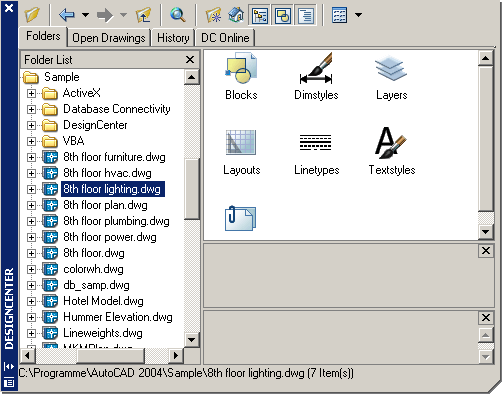
Мал. 5.50. Інтерфейс Центру управління AUTOCAD
Перегляд і пошук вмісту
Для перегляду елементів вмісту, що знаходяться в поточному джерелі, служить зона вмісту, або палітра.
Палітра - це засіб AUTOCAD, призначений для перегляду вмісту відкритих малюнків і інших джерел, а також зразків і описів перед вставкою об'єктів, що ідентифікуються ними, в малюнок. Окрім цього, палітра може використовуватися для пошуку на диску файлів малюнків по їх вмісту.
Переглядати відкриті малюнки, журнал попередніх малюнків, а також файли і теки локального і мережевих дисків можна в зоні структури.
Зона структури - хороший помічник при переміщенні по вмісту малюнка, але її присутність на екрані необов'язково для завантаження палітри.
У палітрі відображуються крупні значки, а в зоні структури показана структура Робочого столу. Переміщаючись по структурі, можна вибирати джерела і завантажувати їх вміст в палітру.
Нижче приводяться способи управління діалоговим вікном AUTOCAD Designcenter:
для зміни розмірів вікна слід захопити мишею його кордон, роздільник зон або ручку в правому нижньому кутку і перетягнути її в потрібне положення;
для звільнення вікна потрібно клацнути мишею по його заголовку, перетягнути вікно за межі зони закріплення і відпустити кнопку миші. Вікно стане плаваючим, і його можна буде переміщати в будь-яке місце екрану;
для закріплення вікна потрібно або перетягнути його в одну із зон закріплення (у лівій або правій частині вікна AUTOCAD), або двічі клацнути мишею по заголовку плаваючого вікна. При перетяганні вікна жодні особливі дії із закріплення не потрібні - воно закріплюється само, досягнувши крайньої частини області малювання.
На додаток до пошуку малюнків з потрібними елементами уручну шляхом переміщення по структурі Центр управління AUTOCAD забезпечує автоматичний пошук малюнків, описів блоків і шарів, а також елементів сторонніх застосувань по іменах. Для цього використовується інструмент Search при натисненні на який відкривається діалогове вікно Search (мал. 5.51).
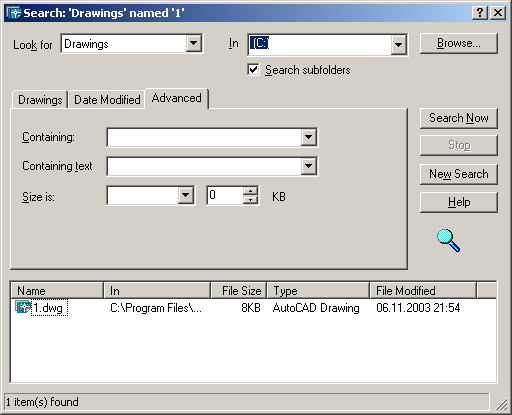
Мал. 5.51. Діалогове вікно пошуку
Тут можна набудувати пошук по різних критеріях, у тому числі по даті останньої зміни. Допускається також пошук по фрагментах тексту, що містяться в текстових описах блоків або в полях властивостей малюнка. Наприклад, якщо ім'я малюнка невідоме, його можна знайти по ключовому слову, заданому у властивостях. Якщо ж користувач бажає відшукати створений ним блок, але не пам'ятає точно, як він був збережений (у малюнку або в окремому файлі), слід задати як критерій ім'я блоку, а із списку Look for вибрати Drawings and Blocks.
Вибраного типа визначає вигляд вкладок діалогового вікна. Далі необхідно ввести в поле In початкова ділянка пошуку або натискувати кнопку Browse... і вибрати його в структурі диска. Якщо пошук повинен охоплювати всі рівні, підлеглі вказаному, потрібно поставити прапорець для перегляду вкладених тек Search subfolders.
Якщо в списку Look for вибраний пункт Drawings то в діалоговому вікні Search з'являються три вкладки, на яких можна задати різні критерії пошуку:
Drawings - ім'я або текст для пошуку, можливо, разом з ім'ям властивості. Дозволяється задавати шуканий текст і вказувати, до чого він відноситься (до назви файлу, імені автора і т. д.);
Date Modified - дата або діапазон дат створення або останньої зміни шуканого елементу вмісту. Може також задаватися у форматі during the previous N month(s) - за останніх N місяців або during the previous N day(s) - за останніх N днів. За умовчанням AUTOCAD не обмежує пошук по даті;
Advanced - додаткові параметри пошуку. Тут можна, наприклад, набудувати пошук малюнків, що містять деякий текстовий рядок (у іменах блоків, іменах або значеннях атрибутів, а також в текстових описах елементів). Крім того, передбачено обмеження пошуку за мінімальним або максимальним розміром файлу. При пошуку допускається введення як всього текстового рядка, так і окремого її фрагмента. Можна також використовувати глобальні символи (* і ?).
Якщо в списку Look for вибрано значення, відмінне від Drawings то в діалоговому вікні Search з'являється одна з нижче перерахованих вкладок:
Blocks - пошук блоків по іменах;
Dimstyles - пошук розмірних стилів по іменах;
Drawings and Blocks - пошук малюнків і блоків по іменах;
Hatch Pattern Files - пошук файлів зразків штрихування по іменах;
Hatch Patterns - пошук зразків штрихування по іменах;
Layers - пошук шарів по іменах;
Layouts - пошук листів по іменах;
Linetypes - пошук типів ліній по іменах;
Tablestyles - пошук табличних стилів по іменах;
Textstyles - пошук текстових стилів по іменах;
